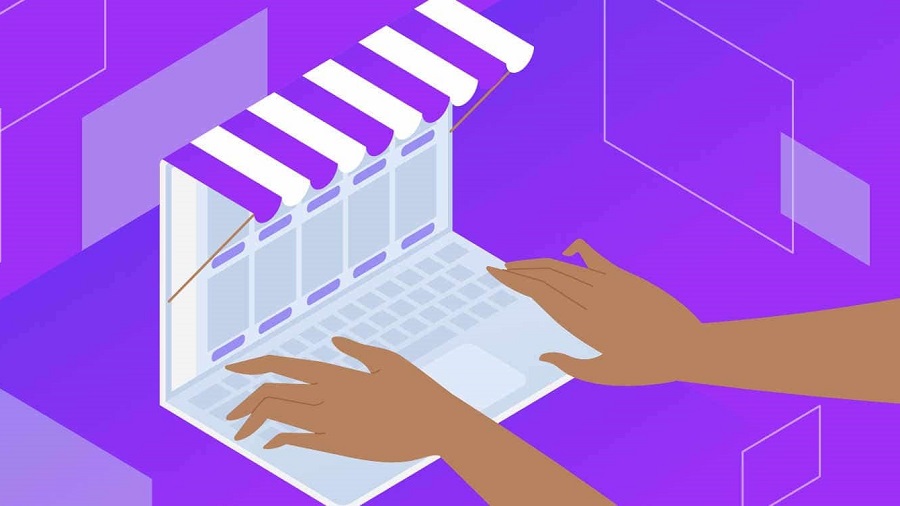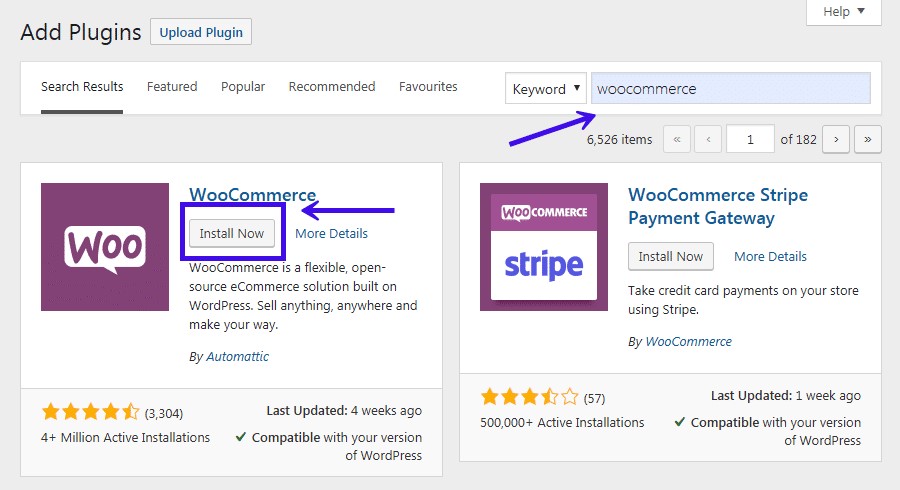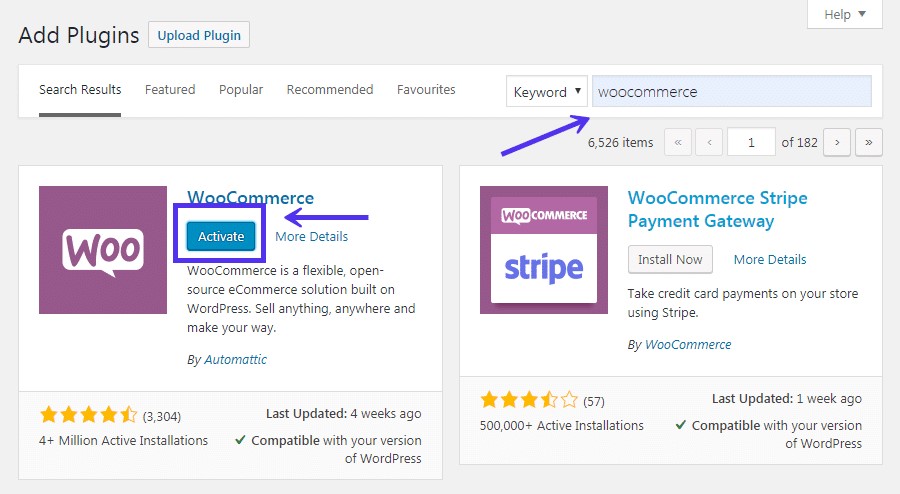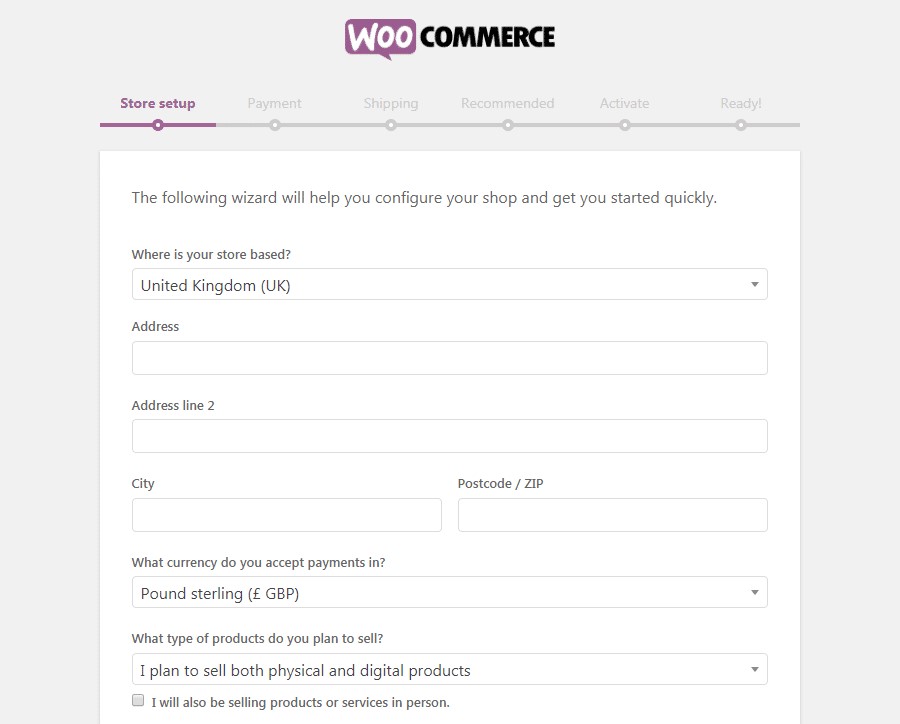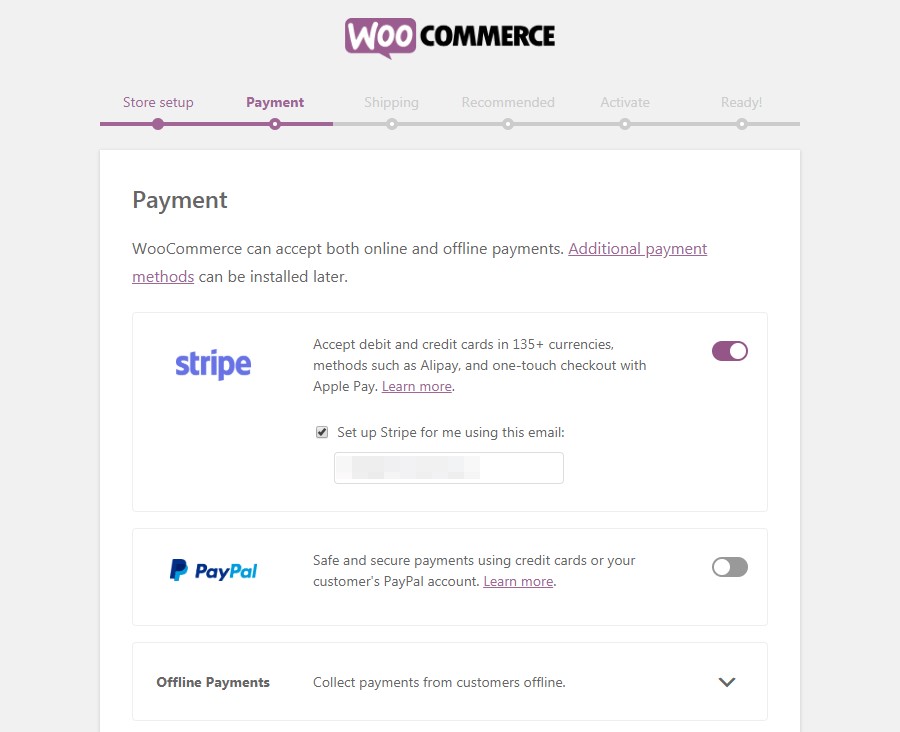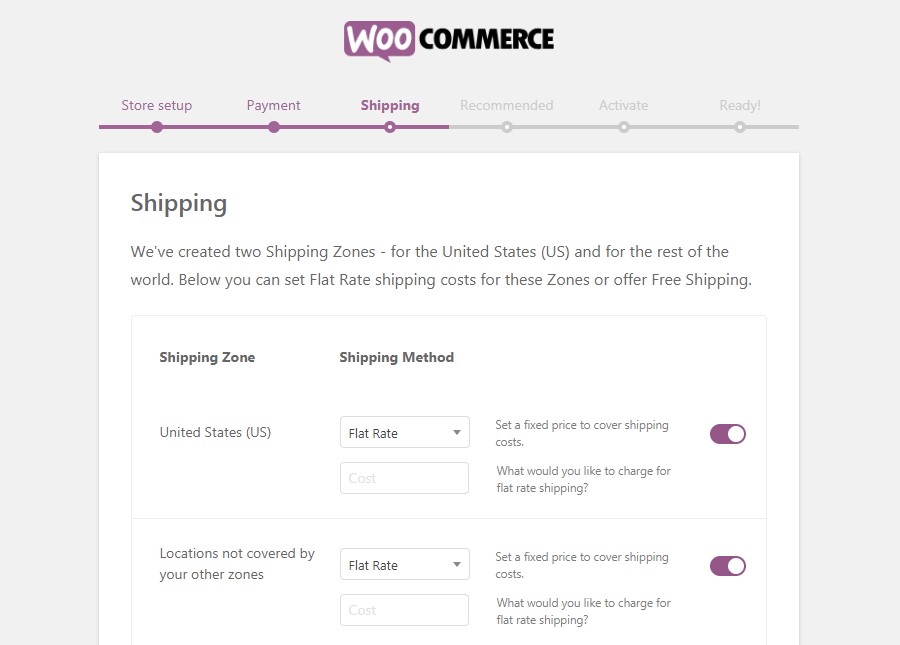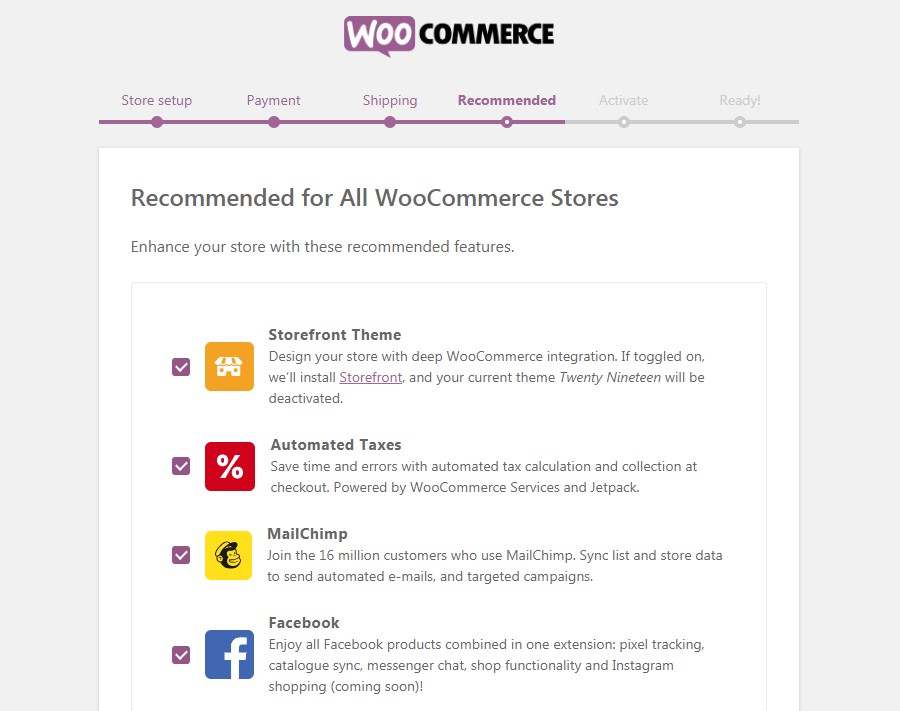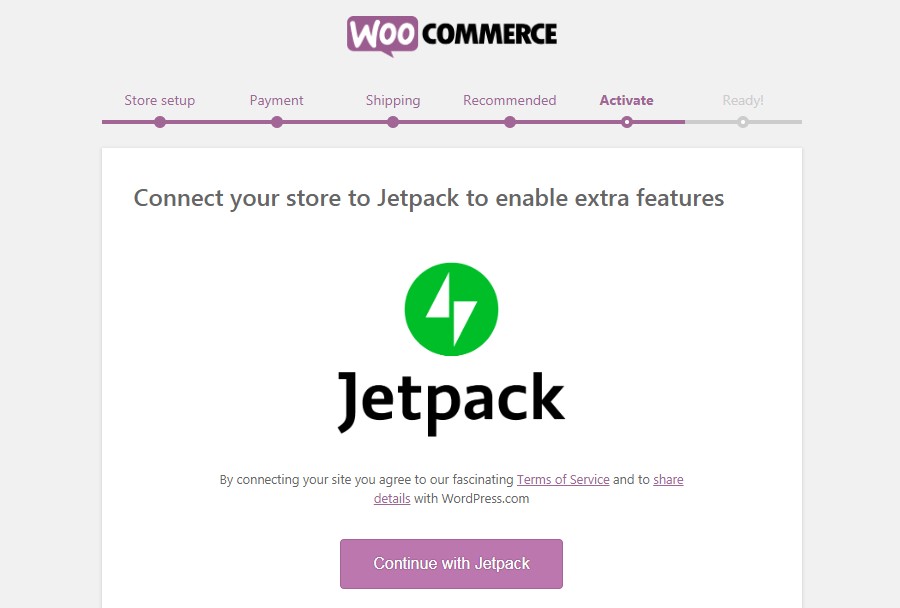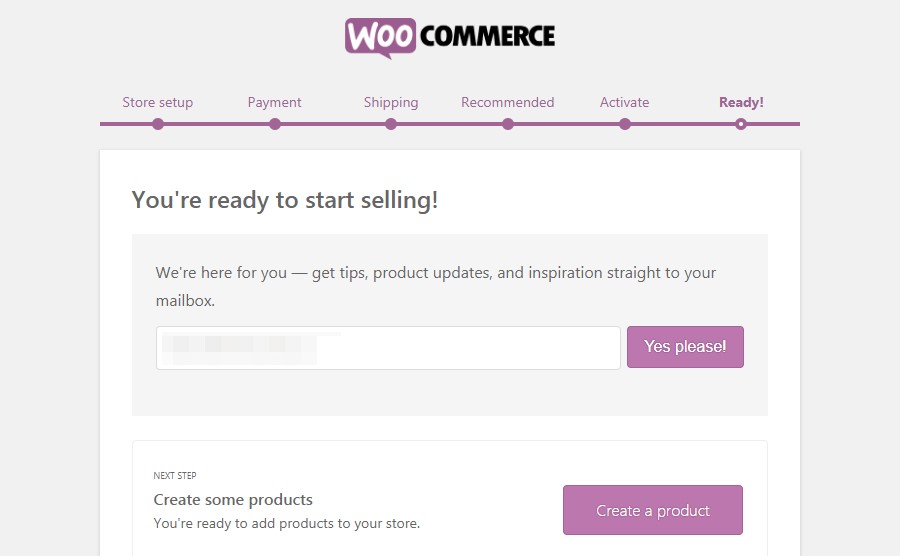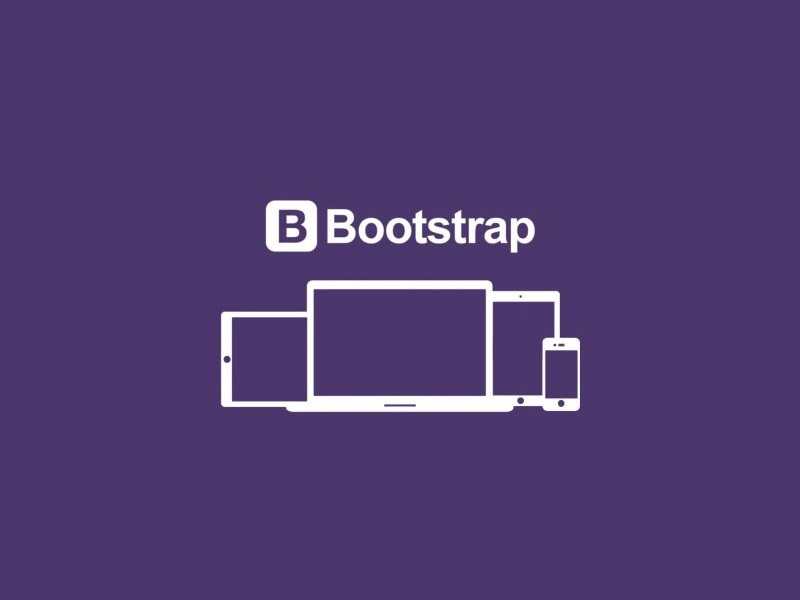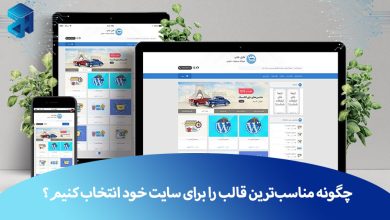ووکامرس محبوب ترین ابزار تجارت الکترونیک برای وردپرس است. این ابزار دارای بیش از 4 میلیون کاربر فعال است و هر روز به تعداد کاربران آن نیز استفاده می شود. اگر شما نیز یکی از افرادی هستید که قصد دارید از این ابزار پر کاربرد و پر طرفدار استفاده کنید، تا پایان این مطلب همراه ما باشید تا با هم آموزش پیکربندی و انجام تنظیمات ووکامرس را بررسی کنیم.
ووکامرس یک افزونه منبع باز فروشگاهی برای دانلود و استفاده در وب سایت های وردپرسی است. با این حال، راه اندازی یک فروشگاه آنلاین بدون هزینه ممکن نیست، زیرا حداقل هزینه هایی که باید برای این کار در نظر بگیرید، هزینه های هاست و دامنه همراه با سفارشی سازی، طراحی، برندسازی، بازاریابی و تبلیغات است.
نحوه نصب و پیکربندی ووکامرس
طبیعتاً برای راه اندازی یک فروشگاه اینترنتی مبتنی بر وردپرس، ابتدا باید با نصب و پیکربندی افزونه ووکامرس شروع کنید. شما می توانید این کار را در یک سایت وردپرسی جدید یا از قبل آماده شده انجام دهید. در این بخش، شما را در مراحل راه اندازی افزونه ووکامرس و پیکربندی تنظیمات آن راهنمایی می کنیم.
زمان مورد نیاز: 15 دقیقه
مراحل گام به گام نصب ووکامرس
- افزونه ووکامرس را نصب کنید
اولین کاری که باید انجام دهید این است که ووکامرس را در وب سایت خود نصب کنید و سپس پیکربندی آن را انجام دهید. می توانید آن را به صورت رایگان از فروشگاه های افزونه های وردپرسی دانلود کنید، سپس آن را در سایت خود آپلود کنید. یا حتی می توانید آن را مستقیماً از طریق داشبورد وردپرس خود نصب کنید.
برای انجام این کار، به سایت وردپرس بروید و به مسیر Plugins > Add New بروید. از نوار جستجو برای پیدا کردن “woocommerce” استفاده کنید و وقتی افزونه را پیدا کردید روی Install Now کلیک کنید.
به افزونه فرصت دهید تا نصب شود. سپس بر روی دکمه Activate کلیک کنید:
در این مرحله، افزونه ووکامرس در وب سایت شما راه اندازی و اجرا می شود.
- به بخش Setup Wizard بروید
پس از نصب ووکامرس، نوبت به پیکربندی اولیه می رسد. برای این کار توصیه می شود تا از راه اندازی خودکار یا Wizard استفاده کنید. این کار کاملاً اختیاری است، اما توصیه می کنیم برای پیکربندی برخی تنظیمات مهم، تمام گزینه ها را با دقت بررسی کنید. صفحه اول Wizard راه اندازی ووکامرس باید به شکل زیر باشد:

در اینجا، ووکامرس از شما می خواهد که برخی از اطلاعات اولیه در مورد فروشگاه خود را وارد کنید. این اطلاعات شامل آدرس آن، ارزی که می خواهید استفاده کنید و اینکه آیا قصد دارید محصولات دانلودی یا فیزیکی (یا هر دو) را بفروشید، می شود.
به خاطر داشته باشید که هر چیزی را که در اینجا تنظیم می کنید، می توانید در صورت لزوم بعداً با مراجعه به پیکربندی ووکامرس در بخش مورد نظر، تغییر دهید. - تنظیمات پرداخت خود را انتخاب کنید
در این بخش، می توانید تصمیم بگیرید که چه پرداخت هایی را برای فروشگاه آنلاین خود فعال کنید. به طور پیش فرض، می توانید Stripe و یا PayPal را به همراه پرداخت های آفلاین مانند چک و پول نقد فعال کنید.

کافیست گزینه هایی را که می خواهید استفاده کنید انتخاب کنید و ووکامرس آنها را تنظیم می کند. همچنین می توانید از افزونه های دیگر برای اضافه کردن درگاه پرداخت بیشتر به فروشگاه خود استفاده کنید، که قبلا در مورد آن صحبت کرده ایم. - گزینه های ارسال را پیکربندی کنید
در این بخش، صفحه حمل و نقل یا ارسال را خواهید دید:

در اینجا، می توانید تصمیم بگیرید که هزینه ارسال از مشتریان دریافت شود یا خیر. همچنین می توانید نرخ های دلخواه برای منطقه های مختلف، برای مشتریانی که در مکان های دیگر هستند تعیین کنید. در صورت تمایل می توانید ارسال رایگان را نیز اضافه کنید. - افزونه های اختیاری را مرور کنید
در این مرحله، شما تمام اصول اولیه را برای فروشگاه آنلاین ووکامرس خود پیکربندی کرده اید. سربرگ بعدی راه اندازی خودکار، چند افزونه اختیاری را به شما ارائه می دهد:

همه این ابزارها می توانند مفید باشند، اگرچه هیچ یک از آنها برای راه اندازی فروشگاه آنلاین شما ضروری نیست. ما پیشنهاد می کنیم حداقل افزونه های اضافی را برای شروع کار خود نصب کنید. - نصب پلاگین Jetpack (اختیاری)
بخش زیر همچنین یک افزونه اختیاری ارائه می دهد:

Jetpack یک افزونه مفید وردپرسی است که ویژگی های زیادی را ارائه می دهد. این ویژگی ها شامل عملکرد های امنیتی، تجزیه و تحلیل های داده های مختلف و موارد دیگر می شود. این افزونه می تواند برای فروشگاه ووکامرس شما مفید باشد، اما ضروری نیست. بنابراین این به شما بستگی دارد که می خواهید آن را نصب کنید یا نه. - فرآیند راه اندازی را کامل کنید
فروشگاه ووکامرس شما اکنون پیکربندی شده و آماده فعالیت است:

در این بخش تعدادی لینک مفید پیدا خواهید کرد. می توانید محصولات را در فروشگاه خود وارد کنید، به داشبورد وردپرس خود بازگردید یا تنظیماتی را که به تازگی پیکربندی کرده اید ویرایش کنید.
با این حال، به احتمال زیاد، کاری که اکنون بهتر است انجام دهید این است که شروع به اضافه کردن محصولات کنید. برای ادامه آموزش پیکربندی ووکامرس، گزینه Create a Product Now را انتخاب کنید.
اضافه کردن و مدیریت محصولات جدید در ووکامرس
پس از نصب ووکامرس، دو تب جدید را در منوی کناری داشبورد خود خواهید دید. این تب ها WooCommerce (منطقه تنظیمات عمومی شما) و Products (منطقه تنظیمات محصولات شما) نامیده می شوند.
برای شروع راه اندازی فروشگاه آنلاین خود، می توانید روی لینک موجود در انتهای راه اندازی خودکار کلیک کنید یا به Products > Create new بروید. در هر صورت، این بخش به شما امکان می دهد اولین محصول خود را با استفاده از ویرایشگر آشنای وردپرس اضافه کنید:
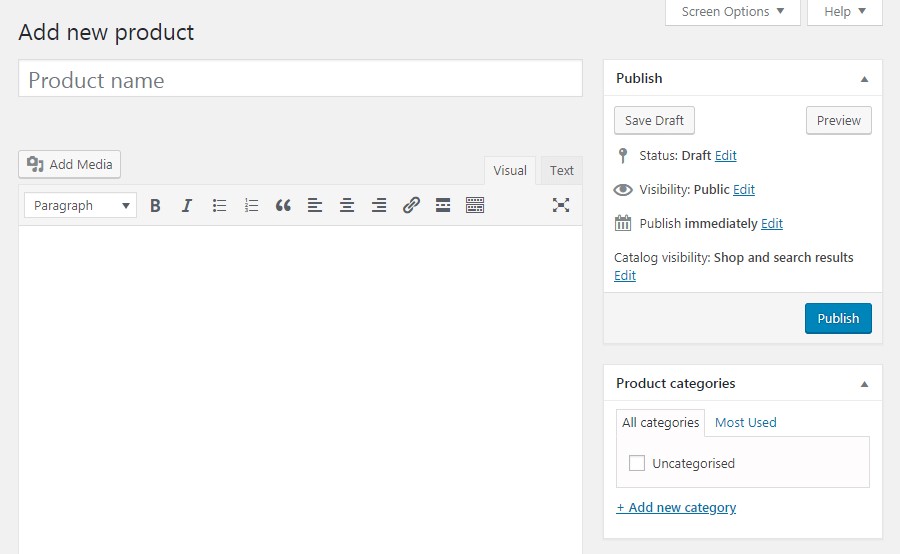
اولین کاری که باید انجام دهید این است که یک عنوان و یک توضیح کوتاه درباره محصول بنویسید. این پیش نمایش زنده محصول تا به اینجاست:
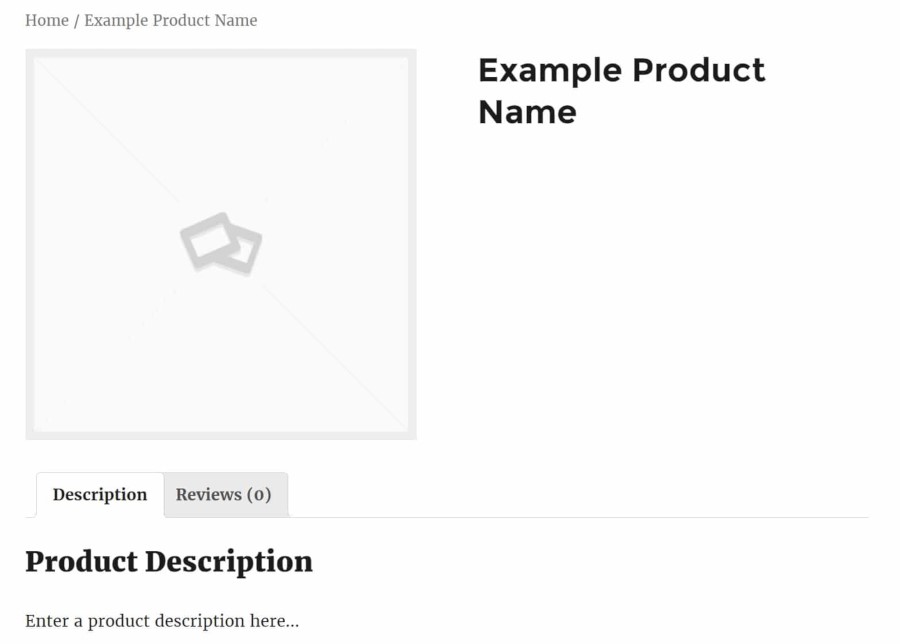
حتی پس از انجام این کار، شما همچنان می خواهید اطلاعاتی در مورد محصول جدید خود به وردپرس اضافه کنید. در چند بخش بعدی، نحوه انجام این کار را بررسی خواهیم کرد.
افزودن جزئیات به محصول
اگر پایین ویرایشگر متن را چک کنید، دو ویجت جدید را می بینید که در پست ها یا صفحات معمولی یافت نمی شوند. اولین مورد بخش داده های محصول است:
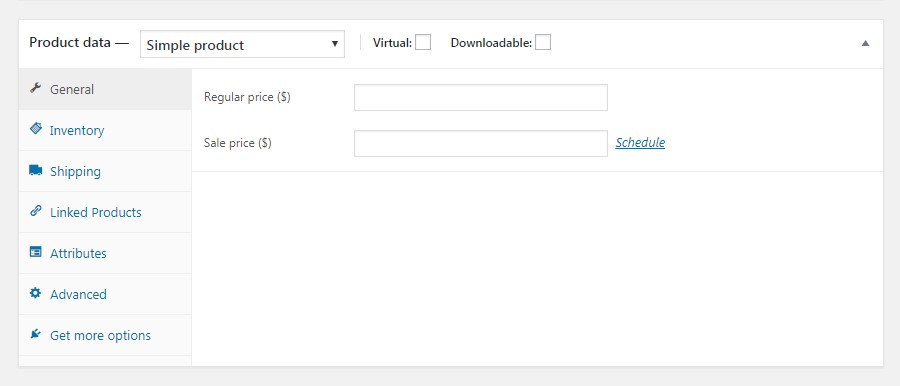
در این بخش، می توانید انواع جزئیات را در مورد محصول خود اضافه کنید. در بالای صفحه، می توانید مجازی بودن یا نبودن محصول (که تب ارسال را حذف می کند) و قابل دانلود بودن آن را انتخاب کنید. سپس در تب General می توانید قیمت های معمولی و تخفیف دار را وارد کنید (تخفیف می تواند زمان خاصی داشته باشد).
اگر محصولات دیجیتال می فروشید، باید فایل مورد نظر را نیز برای خرید آپلود کنید، محدودیت دانلود را سفارشی کنید (آن را خالی بگذارید تا به عنوان نامحدود علامت گذاری شود)، و انقضای دانلود را تنظیم کنید (آن را خالی بگذارید تا برای همیشه در دسترس بماند).
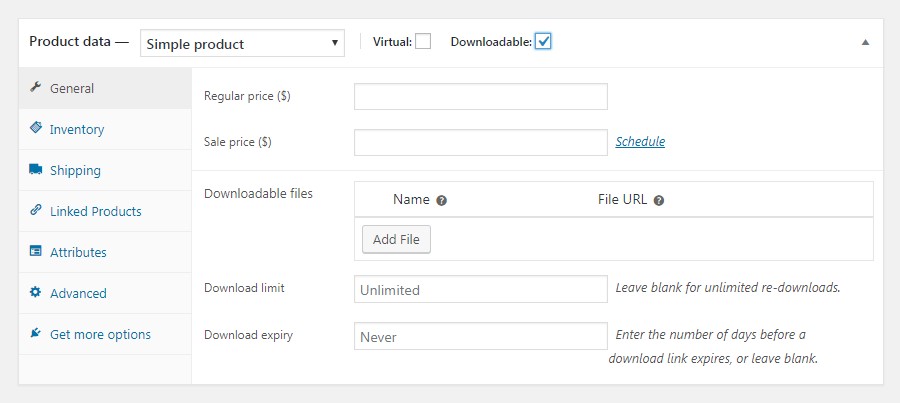
در مرحله بعد، در برگه موجودی (Inventory)، می توانید با وارد کردن مقدار محصول، وضعیت موجودی (در داخل یا خارج از انبار)، و سفارش های برگشتی، موجودی را مدیریت کنید.
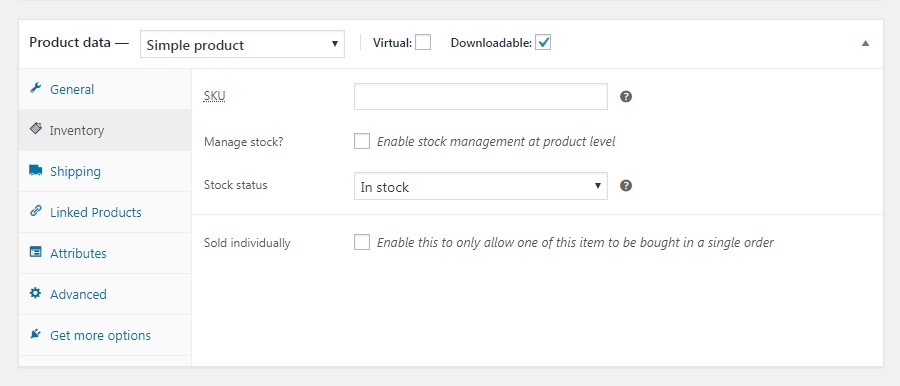
علاوه بر این ها، می توانید محصول را به عنوان فروش تکی علامت گذاری کنید، به این معنی که تنها یک محصول را می توان در هر سفارش خریداری کرد. همچنین در این قسمت می توانید SKU (شماره شناسایی) محصول را در صورت وجود وارد کنید.
تعدادی تب مفید دیگر نیز در اینجا وجود دارد. بخش ارسال به شما امکان می دهد وزن، ابعاد و کلاس حمل و نقل کالا را وارد کنید. در بخش Linked Products، می توانید پر فروش ها را اضافه کنید و بخش Attributes نیز به شما امکان می دهد ویژگی های محصول را توصیف کنید.
در نهایت، در تب Advanced، می توانید یادداشت های خرید سفارشی را وارد کنید، به محصول در منوی خود موقعیت مشخصی بدهید و نظرات را فعال یا غیرفعال کنید. در صورت تمایل، می توانید افزونه های پیشنهادی را در زیر صفحه Get more options مشاهده کنید.
ایجاد ویژگی ها و محصولات متغیر
همانطور که می بینید، گزینه های زیادی برای اضافه کردن جزئیات و ویژگی ها به محصولات ووکامرس و سفارشی سازی کامل آنها وجود دارد. بیایید نگاهی دقیق تر به دو مورد از مفیدترین گزینه ها در بخش داده های محصول بیندازیم. ویژگی ها و محصولات متغیر.
ویژگی ها، توصیفگرهای مهمی برای محصول شما هستند و اطلاعات مهمی را در مورد آن به مشتریان می گویند. این بخش ممکن است شامل رنگ محصول، مواد سازنده آن، اندازه یا نوع آن و موارد دیگر باشد. اگر این جزئیات را در سربرگ ویژگی ها به محصول خود اضافه کنید، در صفحه محصول اینگونه ظاهر می شوند:
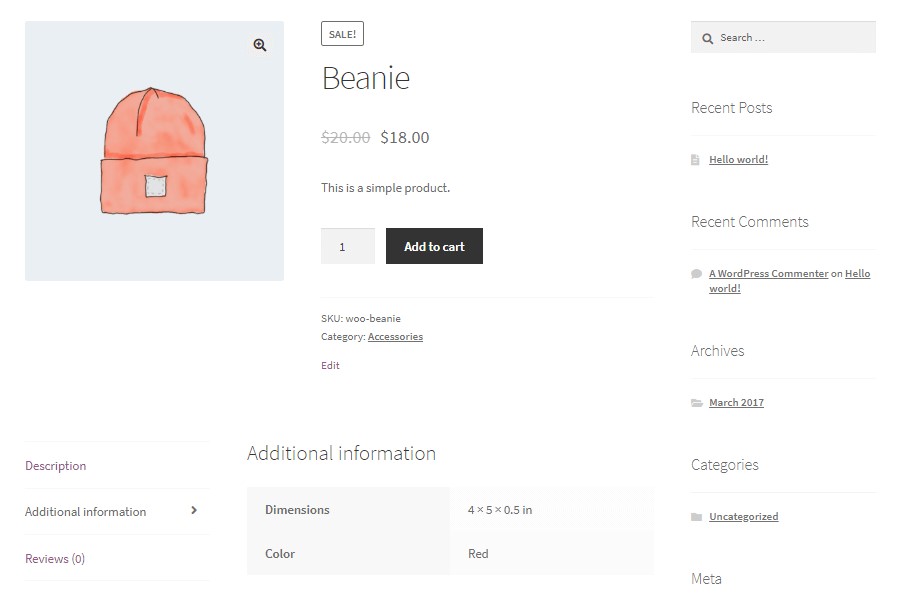
مهم نیست که چه نوع محصولاتی را می فروشید، ویژگی ها برای درک هر محصولی مفید هستند. با این حال، اگر محصولاتی را نیز بفروشید که دارای چند نوع هستند، باز هم راهی برای مشخص کردن آن ها در قالب یک محصول وجود دارد. برای این کار می توانید گزینه Variable product را انتخاب کنید:
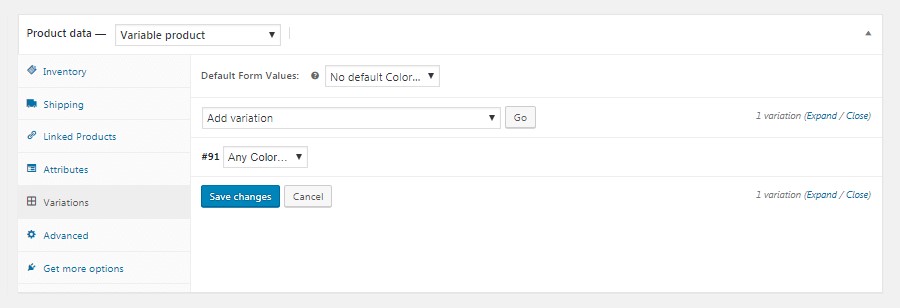
این گزینه به شما امکان دسترسی به سربرگ تغییرات جدیدی را می دهد. سربرگی که با آن می توانید چندین نسخه از محصول خود را با استفاده از ویژگی هایی که قبلاً به محصول اختصاص داده اید ایجاد کنید. به عنوان مثال، فرض کنید یک پیراهن به رنگ های قرمز، سبز و بنفش ارائه می کنید. می توانید برای هر رنگ یک گزینه اضافه کنید، سپس برای هر کدام یک توضیح منحصر به فرد، قیمت متفاوت و… بدهید. مشتریان شما می توانند تمام تغییرات موجود در صفحه محصول را اینگونه مشاهده کنند:
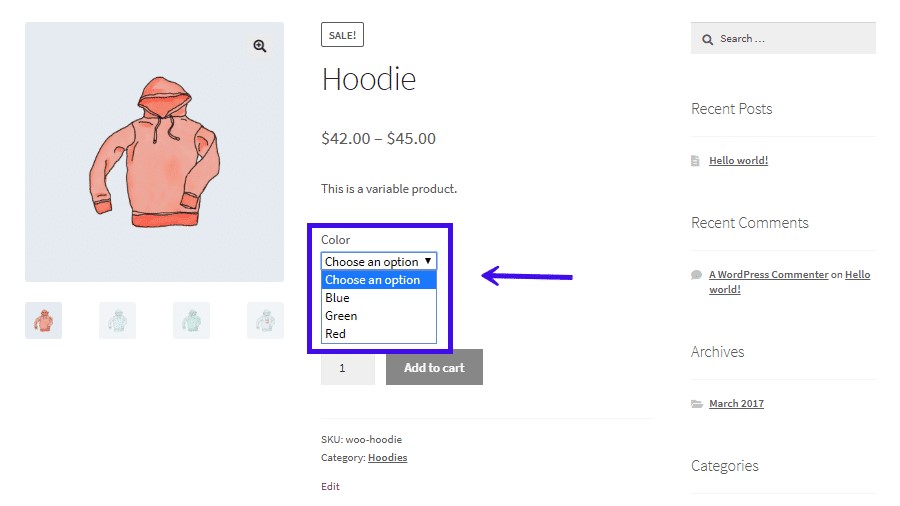
این کار باعث می شود مشتریان شما به راحتی هر آنچه را که در یک محصول ارائه می دهید با یک نگاه مشاهده کنند. به علاوه، شما دیگر مجبور نیستید محصولات جداگانه ای را برای تغییرات جزئی در یک محصول یکسان ایجاد کنید.
نحوه سفارشی کردن فروشگاه ووکامرس
تا اینجا ما، چند مورد از تنظیمات اولیه را برای راه اندازی یک فروشگاه آنلاین پیکربندی کردیم. با این حال، گزینه های بسیار بیشتری برای سفارشی کردن فروشگاه ووکامرس وجود دارد که می توانید آنها را در تب های دیگر ووکامرس بیابید.
کوپن یا کد تخفیف
ووکامرس چندین گزینه مفید برای افزودن کوپن، به فروشگاه آنلاین شما دارد. در تب Coupon، می توانید برای دسترسی به صفحه ویرایش، گزینه Create first coupon را انتخاب کنید:
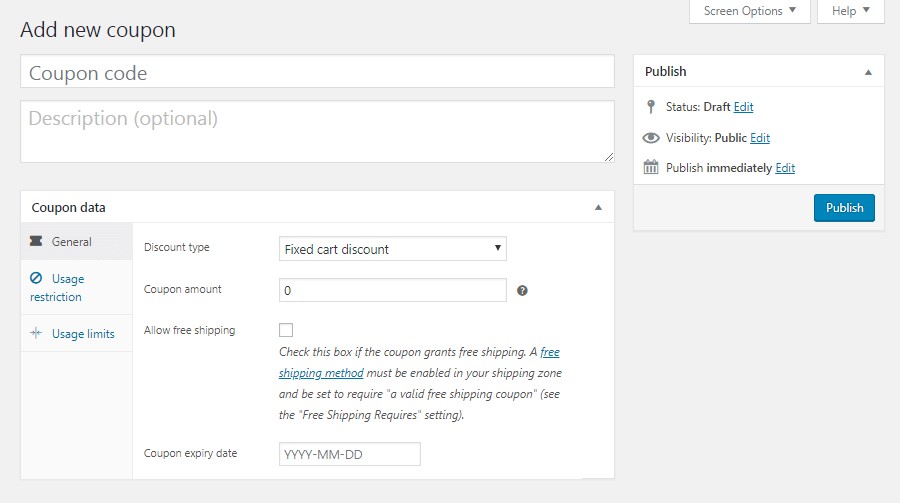
می توانید کد کوپن و توضیحات را در این بخش اضافه کنید. سپس، سربرگ عمومی به شما امکان می دهد اطلاعات اصلی آن از جمله، نوع کوپن (درصد تخفیف، تخفیف سبد خرید ثابت یا تخفیف ثابت محصول)، ارزش آن، گزینه های ارسال رایگان و تاریخ انقضای آن را ویرایش کنید:
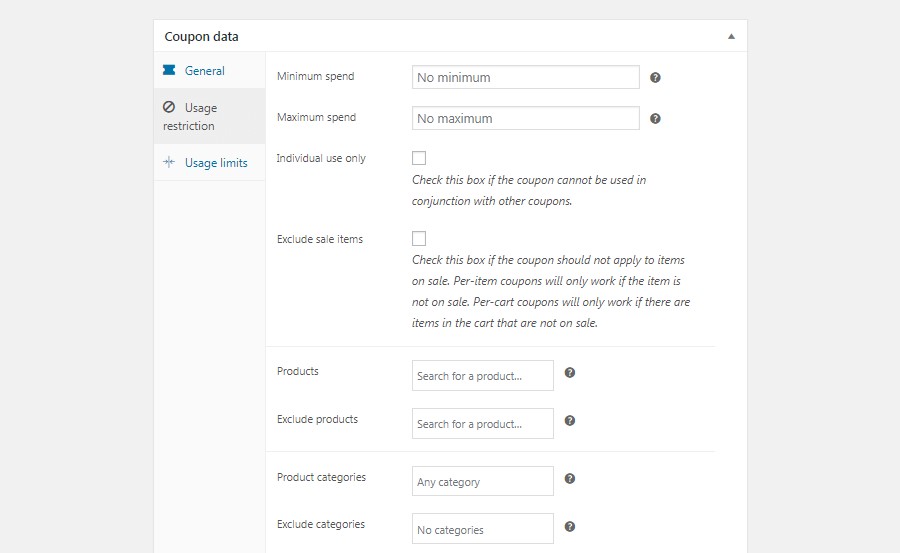
در بخش محدودیت های استفاده، می توانید حداقل هزینه ای را که مشتری باید بدهد تا کوپن اعتبار داشته باشد، تعیین کنید. همچنین اگر نمی خواهید مشتریان از کوپن چند بار استفاده کنند، می توانید کادر «استفاده فردی» را علامت بزنید.
می توانید تنظیم کنید که کوپن فقط برای کالاهای غیرفروشی اعمال شود یا خیر، و همچنین محصولات و دسته بندی های محصولی را که کوپن برای آن ها قابل استفاده است انتخاب کنید. در نهایت، حتی می توانید آدرس های ایمیل خاصی را از استفاده از کوپن منع کنید.
سربرگ آخر، Usage Limits، به شما این امکان را می دهد که تعیین کنید چند بار می توان از یک کوپن استفاده کرد، هم به طور کلی و هم به ازای هر مشتری. سپس، به سادگی کوپن خود را منتشر کنید تا فعال شود و مشتریان خود را در مورد کد فعالسازی آن مطلع کنید.
سایر پیکربندی های ووکامرس
اینجاست که ووکامرس واقعاً چشمگیر می شود! در صفحه تنظیمات، می توانید تقریباً تمام جنبه های فروشگاه الکترونیک خود را سفارشی کنید. عناصری مانند کل فرآیند پرداخت، گزینه های ایمیل و موارد دیگر را می توان برای رفع نیازهای مشتریان و خودتان تنظیم کرد.
در این بخش، سربرگ General اطلاعات اولیه فروشگاه شما از جمله واحد پول، مکان های فیزیکی فروش و گزینه های نمایشی را پوشش می دهد:
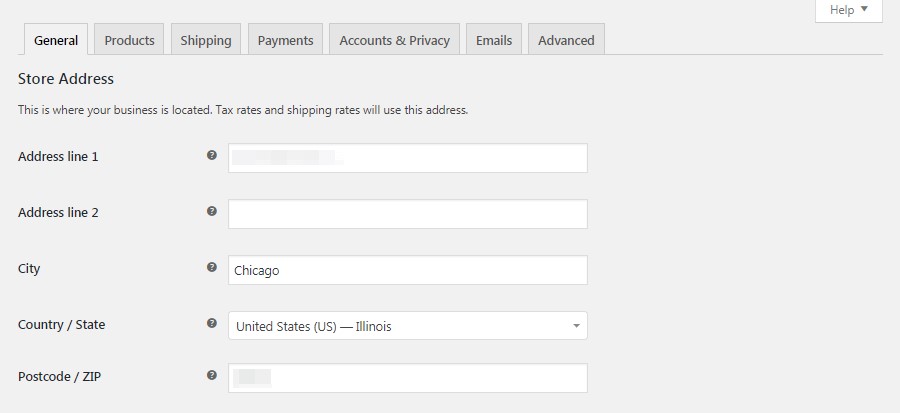
یکی دیگر از گزینه های قابل توجه در این بخش فعال کردن نرخ ها و محاسبات مالیاتی است. اگر این کادر را علامت بزنید، به برگه Tax، که قبلاً پنهان شده بود دسترسی خواهید داشت:
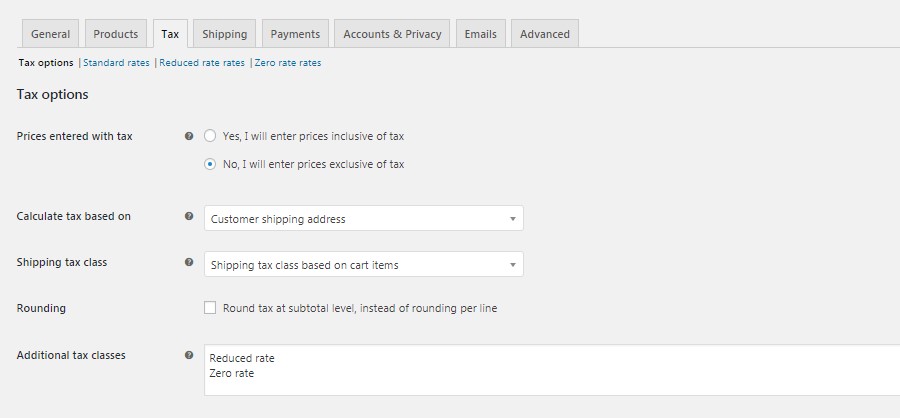
در اینجا می توانید به پلتفرم اطلاع دهید که قیمت هایی که برای محصولات خود وارد می کنید شامل مالیات می شوند یا خیر. در حالت دوم، می توانید از ووکامرس بخواهید که نرخ های مالیات را بر اساس آدرس فروشگاه و یا آدرس مشتری برای شما محاسبه کند.
همچنین می توانید نحوه اعمال مالیات بر هزینه های حمل و نقل را پیکربندی کنید و حتی تعیین کنید که آنها گرد شوند یا خیر. سپس می توانید نحوه نمایش قیمت ها و مالیات ها را در سایت و در طول فرآیند پرداخت سفارشی کنید.
داده های محصولتان، از جمله اندازه ها، بررسی ها، جزئیات موجودی، روش های دانلود و حتی دکمه های افزودن به سبد خرید را می توان در برگه محصولات سفارشی کرد:
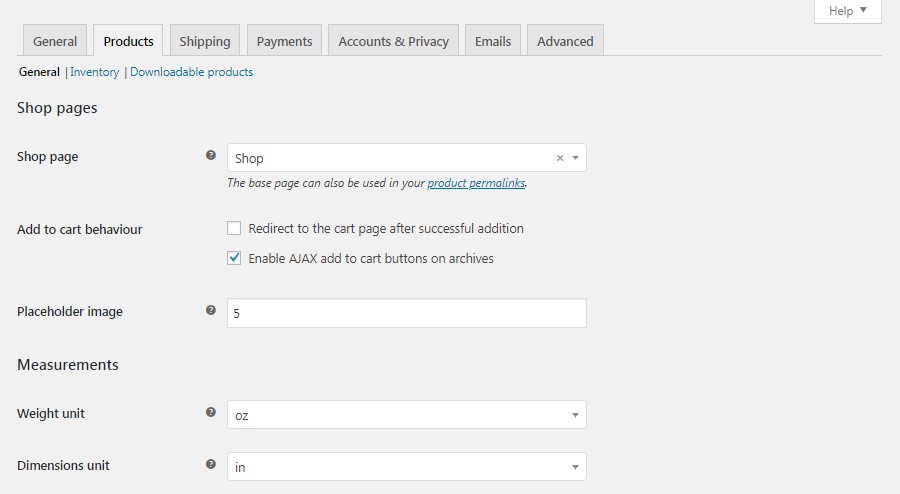
بخش Shipping جایی است که می توانید مناطق ارسال و هزینه ارسال را در آن پیکربندی کنید:
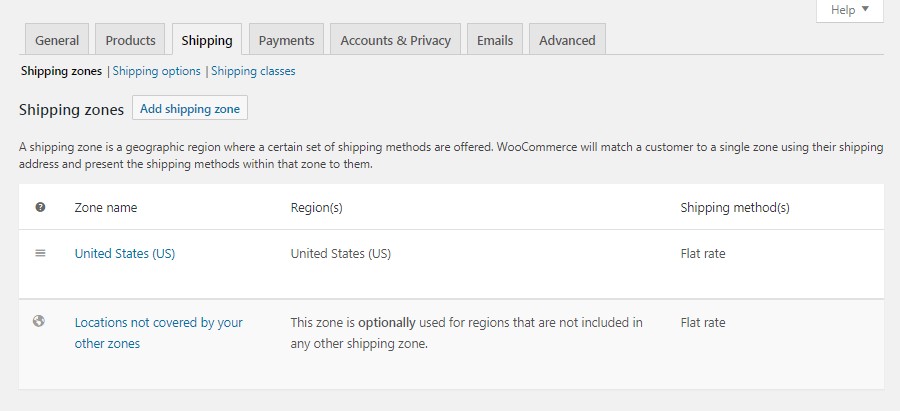
همچنین می توانید نحوه محاسبه هزینه ارسال را سفارشی کنید و مقصد پیش فرض ارسال را انتخاب کنید. محدود کردن در دسترس بودن فروشگاه شما فقط به کشور های خاص نیز امکان پذیر است.
سربرگ Paymens به شما نشان می دهد که چه روش های پرداختی در فروشگاه شما موجود و فعال هستند:
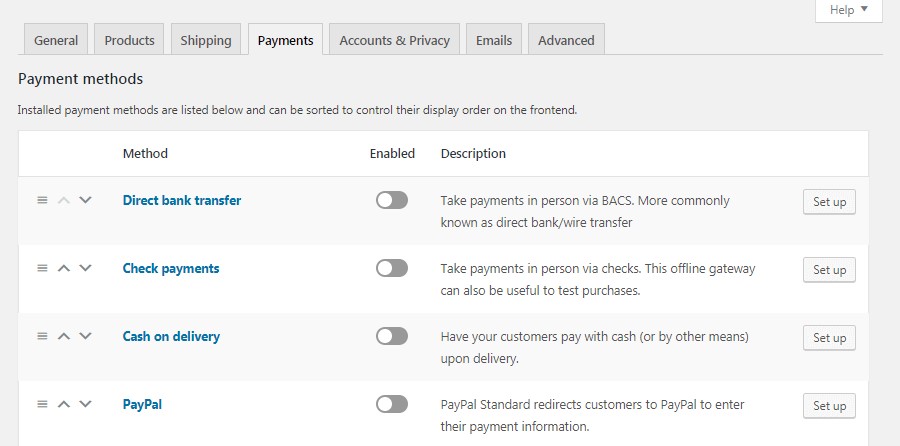
در این بخش می توانید هر گزینه پرداختی را که دوست دارید فعال و غیرفعال کنید. به علاوه، لینک های مفیدی برای سفارشی کردن پیکربندی های ووکامرس برای درگاه های پرداخت خاص پیدا خواهید کرد.
سربرگ بعد، Accounts & Privacy جنبه های مختلف تجربه مشتریان شما را تنظیم می کند:
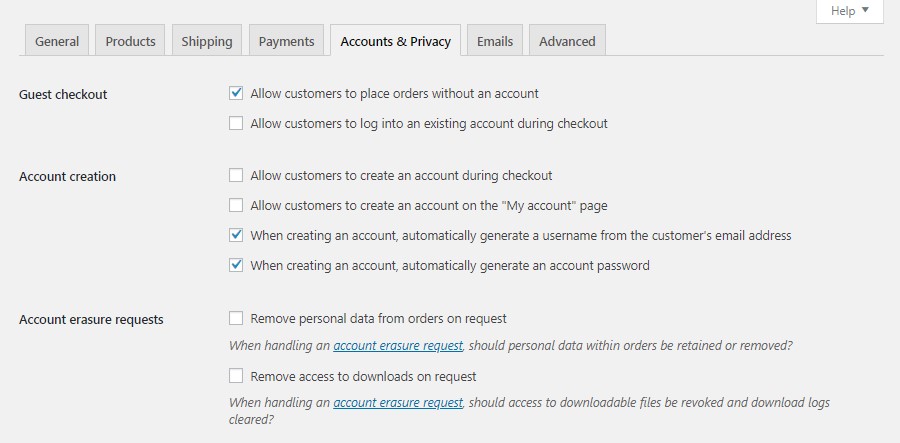
می توانید یک خط مشی رازداری و بخش تسویه حساب را تنظیم کنید، همچنین نحوه ذخیره و نگهداری داده های مشتری را پیکربندی کنید و موارد دیگر.
علاوه بر این، گزینه های مختلفی برای نحوه رسیدگی به پرداخت های مشتری وجود دارد. در بخش تسویه حساب مهمان و ایجاد حساب، می توانید تعیین کنید که بازدیدکنندگان بتوانند به عنوان مهمان سفارش دهند (یعنی بدون ورود به حساب).
سپس، می توانید تصمیم بگیرید که آیا آنها گزینه ورود به سیستم و یا ایجاد یک حساب جدید در طول فرآیند پرداخت را داشته باشند یا خیر. حتی می توانید نام های کاربری و رمزهای عبوری که به طور خودکار تولید می شوند را برای تسریع روند ثبت نام در اختیار مشتریان قرار دهید.
در سربرگ Emails، می توانید همه موارد پشتیبانی مشتری را سفارشی کنید:
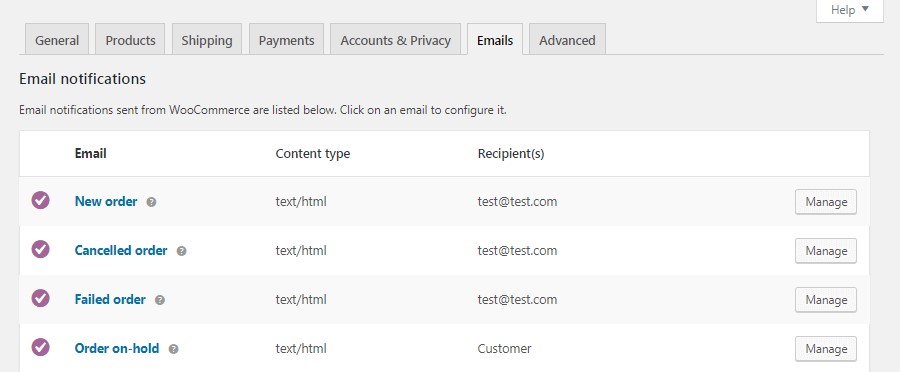
در بالای این صفحه، فهرستی از اعلان های ایمیلی را می بینید که از طریق ووکامرس در پاسخ به محرک های خاص (مانند ثبت یا لغو سفارش) ارسال می شوند. می توانید روی هر یک از این ایمیل ها کلیک کنید تا آنها را فعال یا غیرفعال کنید و همچنین محتوای آنها را سفارشی کنید:
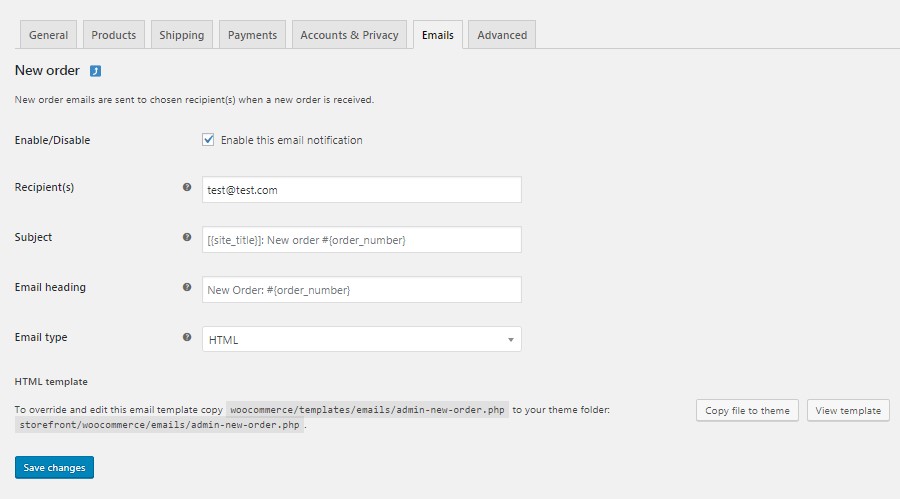
حتی اگر کاری به HTML ندارید، دستورالعمل هایی را برای ویرایش قالب های ایمیل در اینجا پیدا خواهید کرد. می توانید فایل ایمیل را در پوشه تم خود کپی کنید، سپس هر تغییری را که دوست دارید روی آن انجام دهید. همچنین، می توانید قالب های ایمیل سفارشی خود را ایجاد کنید.
در زیر آن، می توانید چند تنظیمات کلی را برای تمام ایمیل های ارسال شده از فروشگاه خود پیکربندی کنید. این شامل نام و آدرس «From»، متن پاورقی و حتی رنگ ها و پس زمینه است.
در نهایت، در تب Advanced می توانید REST API را فعال کنید، کلیدها، برنامه ها و موارد دیگر را پیکربندی کنید:
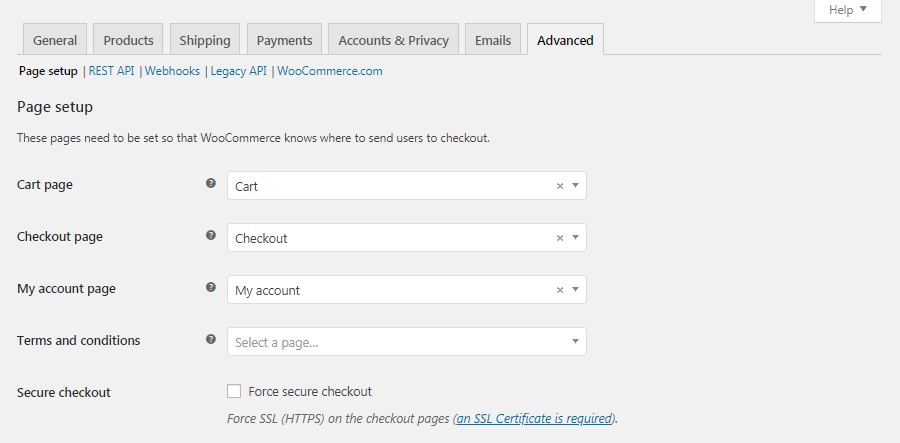
همه این پیکربندی های ووکامرس را می توانید هر زمان که بخواهید شخصی سازی کرده و تغییر دهید و فروشگاه شما به طور خودکار آپدیت می شود.
ویرایش قالب های ووکامرس
بین پیکربندی داخلی ووکامرس و بسیاری از ابزارک ها و افزونه های موجود برای آن، انعطاف پذیری زیادی در زمینه نحوه کار فروشگاهتان دارید. با این حال، اگر کاربر پیشرفته تری هستید و می خواهید فروشگاه خود را بیشتر سفارشی سازی کنید، یک مکان خوب برای شروع ویرایش فایل های قالب ووکامرس وجود دارد.
این کار به شما امکان می دهد تا نحوه عملکرد ویژگی های مهم، مانند سبد خرید مشتری و فرآیند پرداخت را تغییر دهید. لطفاً توجه داشته باشید که این یک فرآیند ریسکی است، به خصوص اگر در ادیت مستقیم فایل های قالب سایت و افزونه ها تازه کار هستید. قبل از شروع، بهتر است در صورت بروز هرگونه تغییر تصادفی، از سایت خود نسخه پشتیبان تهیه کنید.
سپس، باید با استفاده از یک سرویس گیرنده پروتکل انتقال فایل امن (SFTP) مانند FileZilla به سایت خود دسترسی پیدا کنید. پوشه root سایت خود را پیدا کنید (اغلب به نام public_html یا نام دامنه سایتتان) و به آدرس wp_content/plugins/woocommerce بروید:
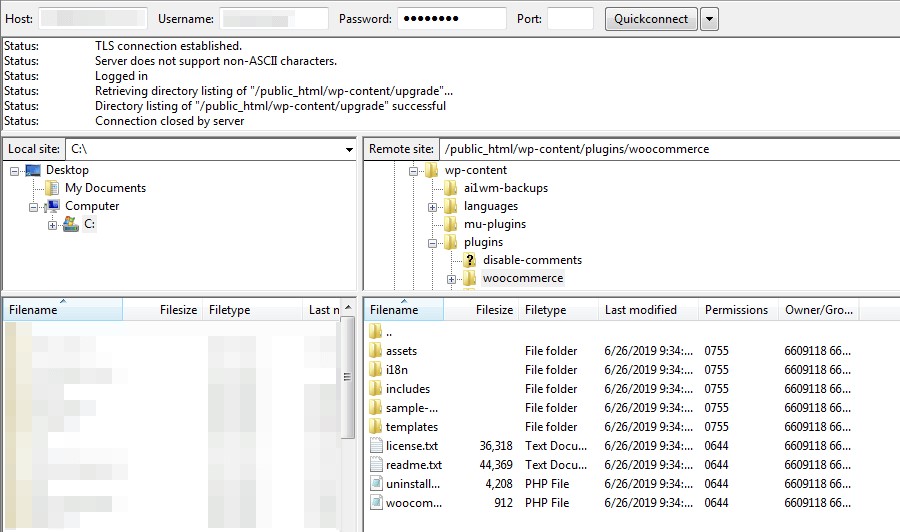
در این پوشه، پوشه ای به نام templates را خواهید دید. آن را باز کنید و می بینید که لیستی از تمام قالب هایی که در حال حاضر برای فروشگاه شما فعال هستند را مشاهده خواهید کرد:
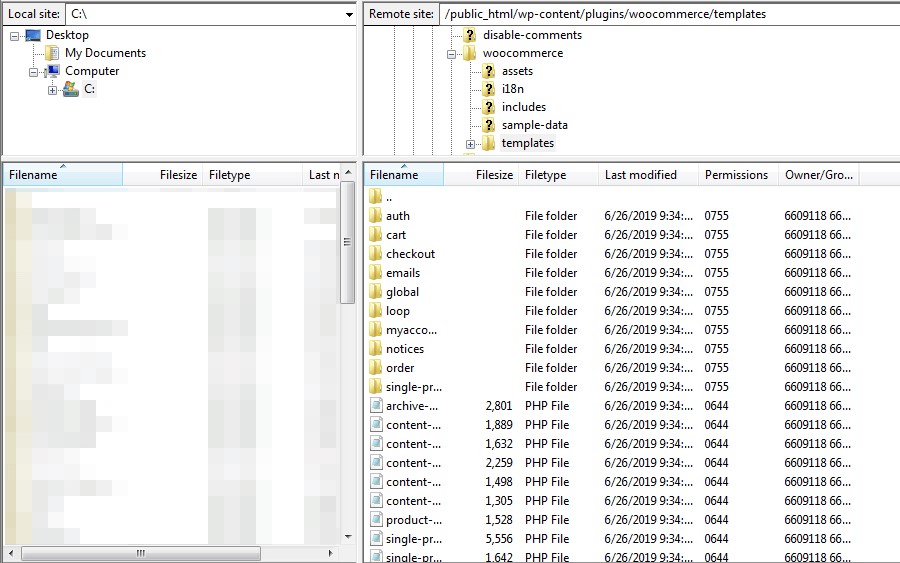
در این مرحله، می توانید هر قالبی را که دوست دارید باز کنید و شروع به تغییر آن کنید. برای مثال، اگر می خواهید در صفحه «Thank You» که پس از سفارش مشتری ظاهر می شود، تغییراتی ایجاد کنید، می توانید پوشه پرداخت را باز کرده و فایل thankyou.php را پیدا کنید. سپس می توانید آن را دانلود کنید، کد های مورد نظر را ویرایش کنید یا عناصر خاصی را به دلخواه خود اضافه کنید و دوباره آن را در سرور خود آپلود کنید.
هاست ووکامرس

وقتی یک فروشگاه آنلاین راه اندازی می کنید، زمان به معنای واقعی کلمه، پول است. به همین دلیل است که داشتن یک هاست مخصوص ووکامرس سریع و قابل اطمینان برای مطمئن شدن از نرخ تبدیل بالاتر و نرخ بازگشت سرمایه (ROI) بهتر، مهم است.
ووکامرس به کاهنده سرعت سایت های وردپرسی معروف است، به خصوص برای فروشگاه های بزرگ با محصولات زیاد. خوشبختانه، با زمین هاست به عنوان ارائه دهنده سرویس میزبانی، شما نیازی به نگرانی در مورد این موضوع نخواهید داشت. زمین هاست خدمات میزبانی مدیریت شده ای را همراه با میزبانی ووکامرس بسیار بهینه شده ارائه می دهد که به طور خاص با در نظر گرفتن عملکرد اینگونه شایت ها طراحی شده است.
نتیجه
ووکامرس بدون شک بهترین ابزار تجارت الکترونیک رایگان برای وردپرس است. غیر از این، این افزونه آمار استفاده خارق العاده ای دارد. با این حال، تنها وقتی که درگیر گزینه های زیادی از افزونه های مشابه شوید، قدرت واقعی آن آشکار می شود. امیدواریم این مقاله برای شما مفید بوده باشد و به شما در پیکربندی بهتر فروشگاه ووکامرس کمک کرده باشد.